✏️ Нам пишут:
Часто копирую много данных в macOS. Можно ли автоматически сохранять небольшую историю буфера обмена, чтобы быстро получать доступ к недавно скопированным данным?
Операционная система Apple изначально хранит в памяти лишь последние скопированные в буфер обмена данные. Если нужно расширить возможности данного элемента и иметь доступ к истории буфера, придется воспользоваться сторонними утилитами.
Самой простой в использовании программой является CopyClip. Утилита практически не нагружает компьютер и адаптирована под процессоры Apple M1.
Как научить Mac сохранять историю буфера обмена
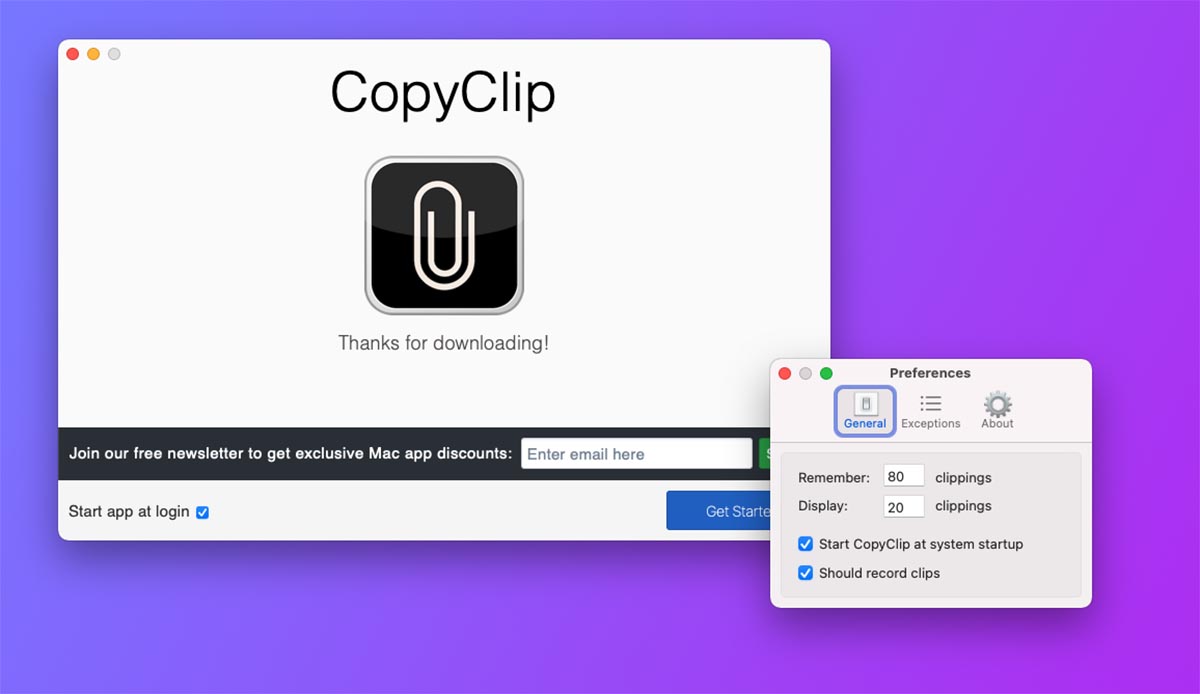
1. Загрузите бесплатное приложение CopyClip из Mac App Store.
2. При первом включении программы активируйте автозапуск при старте macOS.
3. В настройках задайте нужное количество сохраненных позиций в истории буфера обмена.
CopyClip имеет черный список, можно задать приложения, данные из которых не будут попадать в историю.
Теперь сможете получить доступ к недавно скопированным данным через иконку программы в строке меню.
Если вы хотите сохранять не только недавно скопированный текст, но и файлы либо желаете обзавестись более красивым и наглядным менеджером буфера обмена, выбирать утилиту из нашей тематической подборки.












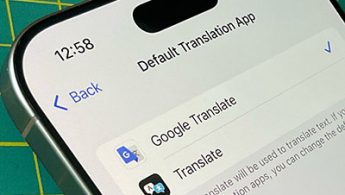








статья из серии никогда не делайте этого